今天跟大家分享的课程是WPS表格中图表元素和图表布局的相关知识:如何添加图表元素和如何实现图表布局设置,操作比较简单,我们一起来学习下。
1、WPS中添加图表元素
图表元素主要包含:坐标轴,轴标题,图表标题,数据标签,数据表,误差线,网格线,图例,线条,涨跌柱线(股份图)
添加图表元素操作:选中图表—图表工具—添加元素
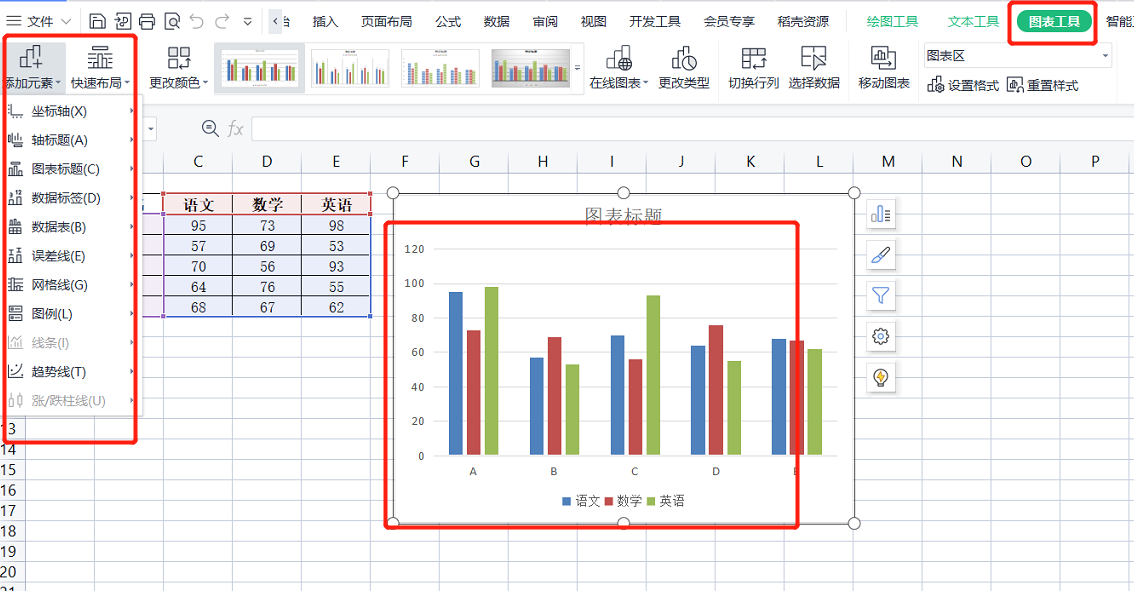
2、WPS图表元素的增删改
操作:选中图表——图表右侧的“图表元素”按钮,勾选就是添加,不勾选就是隐藏。
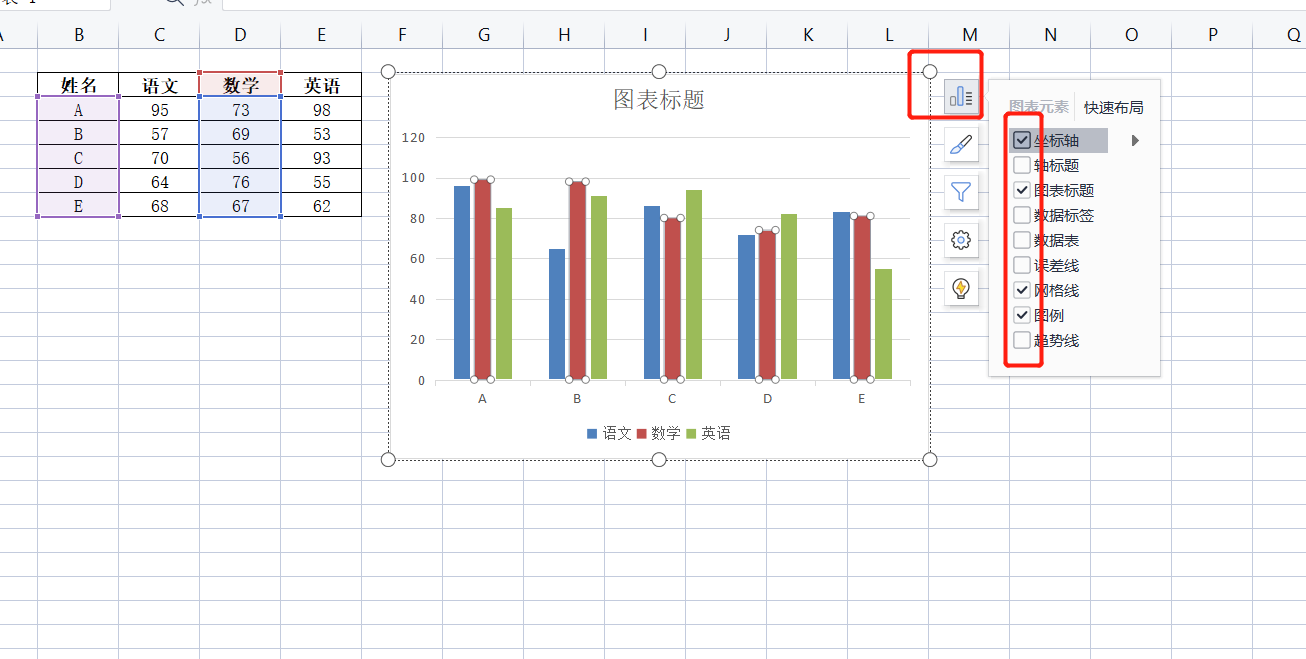
3、WPS图表的布局
操作:图表工具——快速布局(或选中图表——图表右侧的“图表元素”按钮)
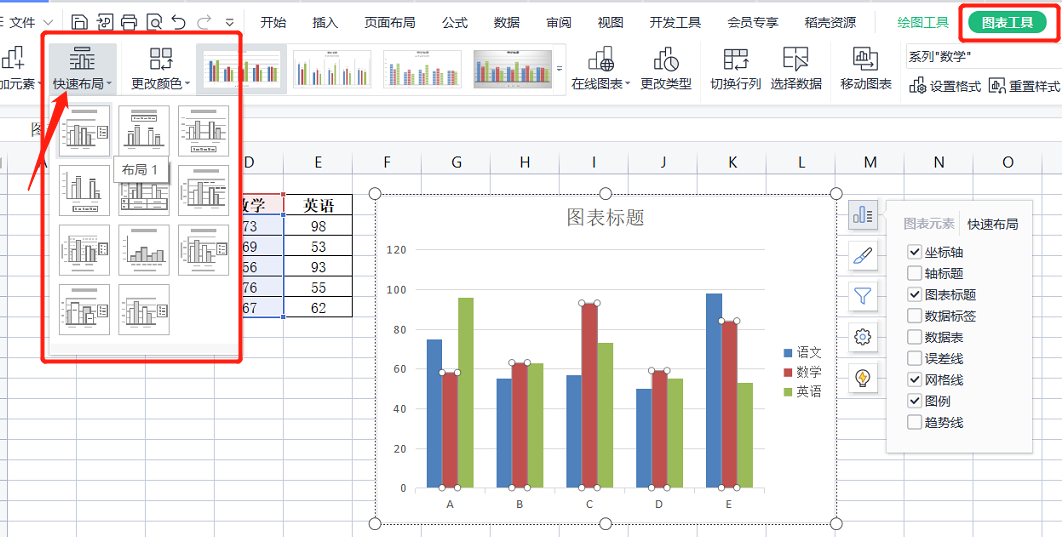
4、图表样式和配色
更改样式:一次更改图表的多方面设置(免费样式、付费样式)。
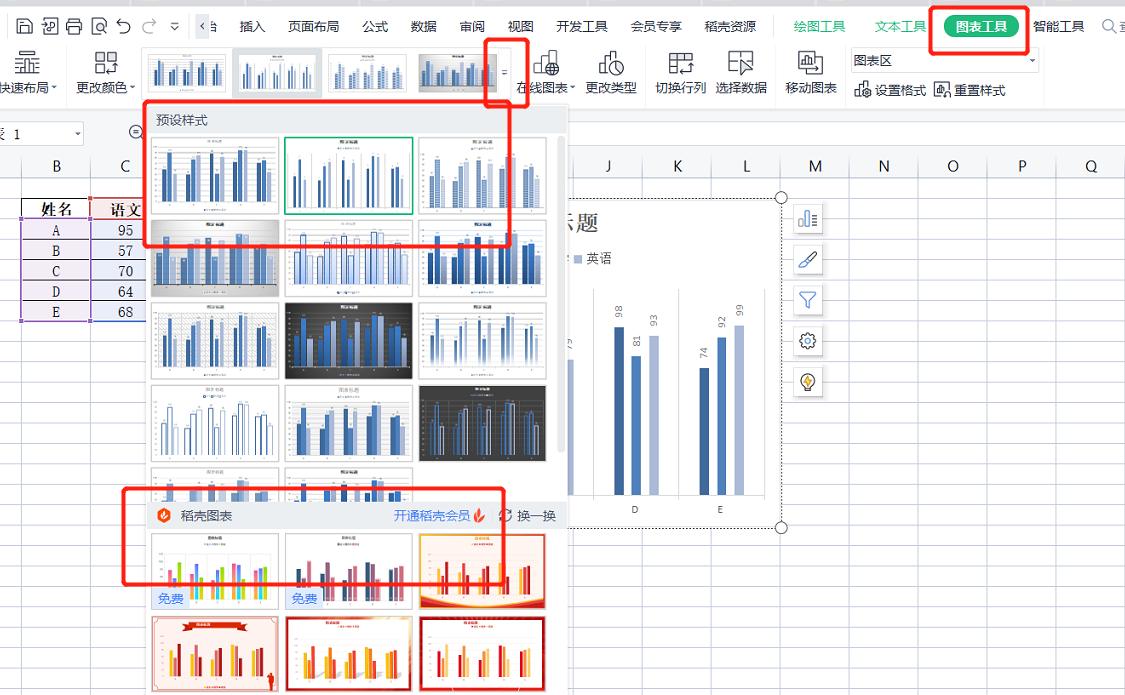
更改颜色:改变图表的配色方案(彩色、纯色)
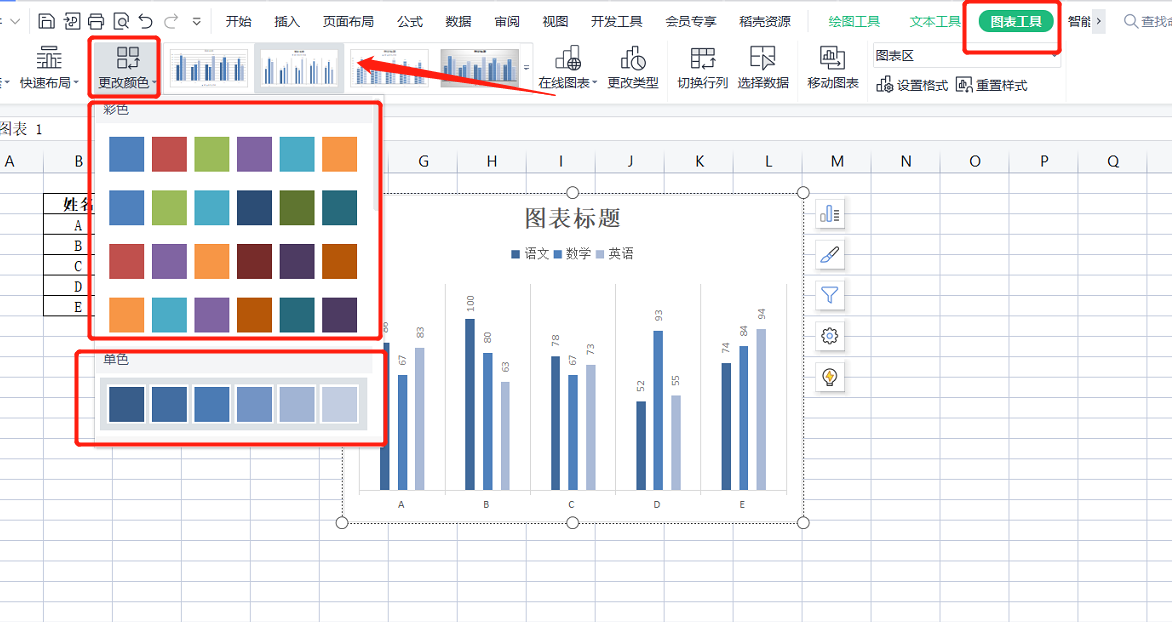
5、图表区和绘图区
图表区:按图片 形状的属性一样操作。
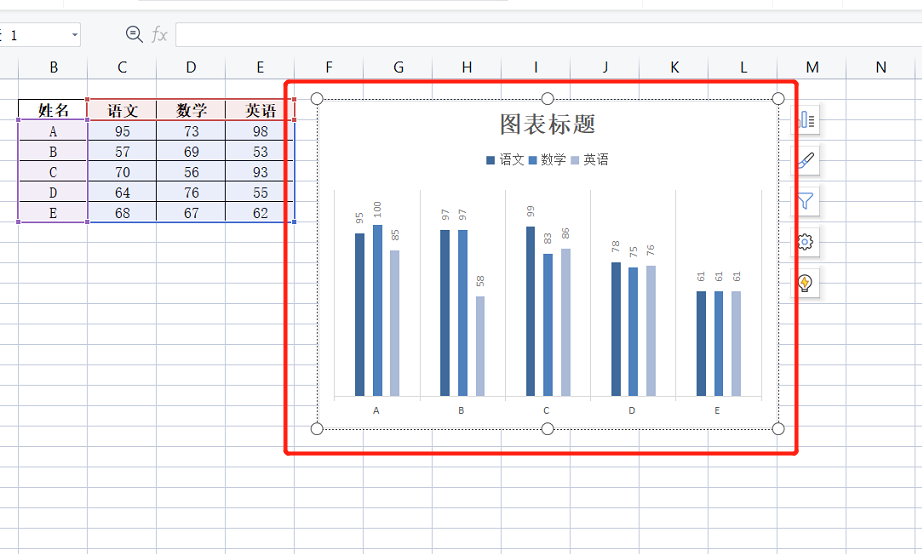
绘图区:与图表区设置大致相同,但其大小不能超出图表区。
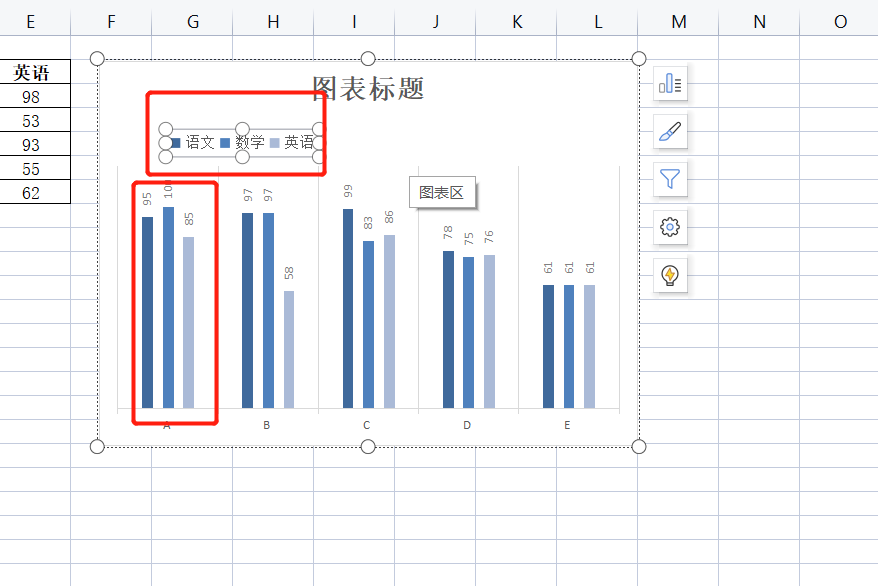
双击绘图区的字段可以任意更改。
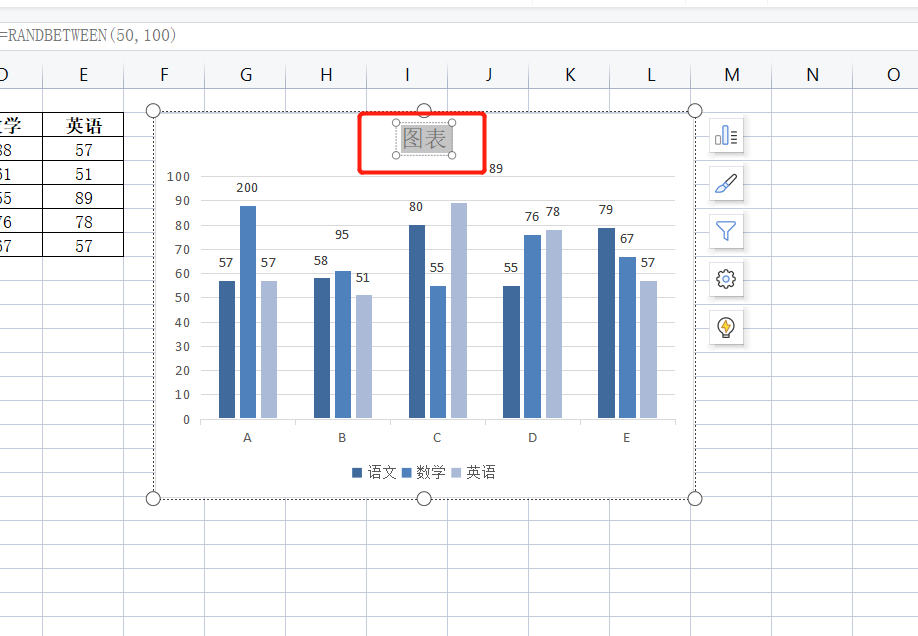
以上就是今天所有的内容,我们可以多去操作,孰能生巧。






